即使你是使用iPhone多年的老粉,也不可能全部知晓iPhone手机的所有技巧。
以下给大家分享几个iPhone 实用技巧,它们可以解锁手机上的新功能,为我们提供新的做事方式,或许也可以让我们的 iPhone 生活变得更轻松,一起来看看吧。
一:修复计算器错误
如果你在 iPhone计算器应用程序中输入了错误的数字,可能只是按了“C”来清除全部数字并重新开始。如果进行简单的计算,这并不是什么大问题。但如果您正在输入长数字或进行多步计算,那么重新开始可能会很令人头皮发麻。但你不必这样做。相反,只需从右向左滑动号码,最新的数字就会被删除。您也可以多次执行此操作以删除多个数字。遗憾的是,无法使用此技巧来取消意外的加法、减法或除键入数字之外的任何其他操作,但它总比没有好得多。
二:识别每种植物、动物等
如果想知道自己正在观察什么类型的植物,或者想了解有关特定地标的更多信息,iPhone 中内置了一个方便的工具,可以帮助实现这一目的。
拍摄你想要了解的内容的照片,然后在“照片”应用程序中打开它,如果苹果可以告诉你更多相关信息,照片下方就会出现一个带有字母“i”和周围星星的图标。点击该按钮(或向上滑动照片),然后点击出现的“查找”选项,你的 iPhone 就会在网络上搜索照片中的内容,并提供信息和链接。
除了植物和地标之外,这也适用于识别动物、艺术品等。因此,如果您对某件事感到好奇,也可以尝试一下。
三:在应用程序之间拖放照片
如果想共享照片或将其带入另一个应用程序,倾向于复制和粘贴、使用图库中的共享选项,或者想要将其带入的应用程序中的照片共享选项,只需长按图库中的照片,然后用另一根手指滑开图库并打开想要将照片带到其中的应用程序即可。这也适用于许多其他文件类型,例如视频、音频文件和文档。
四:确保你的自拍照与镜子相符
如果你感觉用 iPhone 拍摄的自拍照不对劲,那是因为我们都习惯在镜子中看到自己,而默认情况下,iPhone 不会镜像你的图片。要解决此问题,请前往“设置”>“相机”,然后启用“镜面前置摄像头”开关,这样设置以后自拍照将被翻转,就像的图像在镜子中一样。
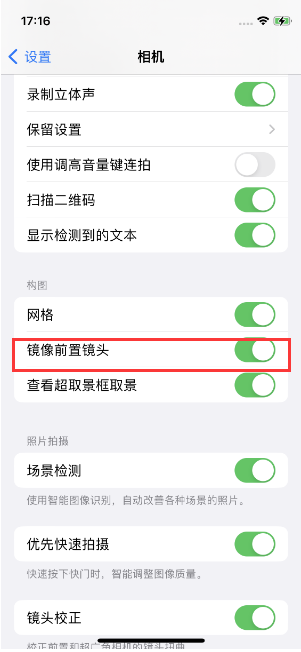
五:轻松找到想要的照片
如果想找出不久前拍摄的照片,无需向后滚动图库或记住拍摄时间 ,只要我们记住其中的内容,然后使用照片应用程序中的搜索选项,并从图像中输入关键字 - 例如“狗”或“海滩”,该应用程序将提取它认为符合这些标准的每张照片。
六:获得更精确的剩余电池寿命指示
此前iPhone 最烦人的问题之一就是只能在状态栏中看到有关剩余电池寿命的模糊指示,从 iOS 16 开始苹果就允许显示电池百分比了,不再是一个条形图。只需请前往“设置”>“电池”,打开“电池百分比”开关即可。
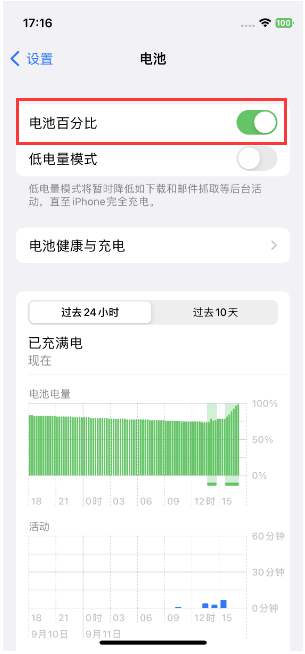
七:测量物品
如果需要测量某些东西,打开“测量”应用程序就可以测量了。虽然它并不总是像卷尺或尺子那么精确,但如果只需要近似测量,它可以可靠地提供一个。
八:用一只手使用 PRO MAX
像iPhone 14 Pro Max这样的大 iPhone ,在不使用第二只手的情况下,你可能很难到达屏幕顶部,打开“设置”>“辅助功能”,开启“触摸”功能。开启后只需将手指放在屏幕底部附近向下滑动,正在查看的应用程序将从屏幕上滑下,以前位于顶部的内容现在大约在中间位置。
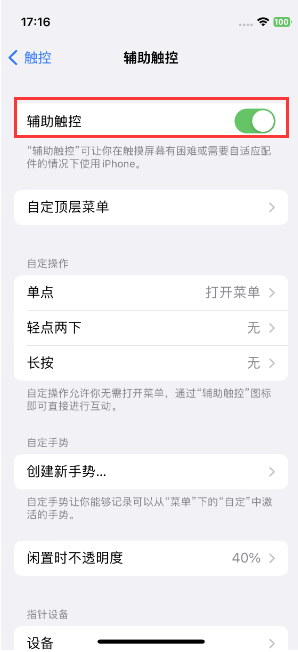
在主屏幕上,如果想让应用程序再次全屏显示,只需从底部向上滑动或点击显示屏上半部分创建的空白即可。
九:永远不要忘记关闭“请勿打扰”
当不想让手机发出噪音时,“请勿打扰”是一个方便的功能,但我们可能会忘记将其关闭,直到几个小时后。
长按控制中心中的新月符号,点击“请勿打扰”旁边的三个点,然后将其设置为在特定时间再次关闭,日历中的活动结束时,或离开当前位置后。这样操作后手机就会在所需的时间自动关闭“请勿打扰”。
十:隐藏敏感照片
在“照片”应用中打开您想要隐藏的照片或视频,然后点击屏幕右上角的三个点,然后点击“隐藏”。
要查看这些隐藏的照片和视频,只需前往“相册”选项卡,向下滚动到“实用程序”,然后点击“隐藏”选项即可。然后必须使用 Face ID 来打开这个隐藏的相册,所以它非常安全。如果不想让人们知道隐藏了照片,请前往“设置”>“照片”,然后关闭“显示隐藏相册”开关。然后必须再次打开它才能看到相册及其中的照片。
以上十个技巧都在iOS 16上进行了测试,但其中大多数可能也适用于旧版本以及iOS 17,大家有需要时可以尝试一下。






















